Ret WOW High Latency Men internettet er fint i Windows 10
Miscellanea / / June 17, 2022

World of Witchcraft er et online multiplayer-rollespil. Det blev udviklet af Blizzard Entertainment i 2004. Hvis du står over for problemer med høj latenstid, mens du spiller dette spil, så fortvivl ikke! Vi bringer dig en hjælpsom guide, der løser WOW høj latenstid, men internet er et fint problem. Fortsæt med at læse for at løse WOW-problemet med høj verdens latency.

Indhold
- Sådan rettes WOW High Latency, men internettet er fint i Windows 10
- Metode 1: Genstart routeren
- Metode 2: Kør netværksfejlfinding
- Metode 3: Nulstil TCP/IP-konfiguration
- Metode 4: Deaktiver VPN og proxyserver
- Metode 5: Slet WOW Cache-mappe
- Metode 6: Opdater netværksdriver
- Metode 7: Kør Blizzard Repair Tool
- Metode 8: Geninstaller World of Warcraft
Sådan rettes WOW High Latency, men internettet er fint i Windows 10
World of Warcraft er et online spil, så det har brug for en stabil internetforbindelse. Nogle gange kan serverne dog være nede, hvilket kan resultere i det nævnte problem. Så du skal tjekke serverstatus ved at besøge Rigestatus side.

Hvis serverne kører, og du stadig står over for World of Warcraft-problem med høj latenstid, så har vi listet alle mulige fejlfindingsmetoder til at løse det nævnte problem.
Metode 1: Genstart routeren
Genstart af routeren/modemet vil genstarte netværksforbindelsen. Få brugere har rapporteret, at alle de ændringer, der er markeret i konfigurationsindstillingerne, vil være effektive, når du genstarter routeren/modemet. Følg derfor nedenstående trin for at gøre det:
1. Find Power-knap på bagsiden af din router/modem.
2. tryk på knappen enkelt gang for at slukke den.

3. Nu, koble frastrømkablet til routeren/modemet og vent, indtil strømmen er helt drænet fra kondensatorerne.
4. Derefter, oprette forbindelse igendetstrømkabel og tænd den efter et minut.
5. Vente indtil netværksforbindelsen er genetableret, og prøv at logge ind igen.
Metode 2: Kør netværksfejlfinding
For det første kan du køre netværksfejlfindingen for at rette WOW høj latenstid, men internettet er et fint problem. Følg disse trin for at køre netværksfejlfinding.
1. Tryk på Windows nøgle og type Fejlfinding af indstillinger i søgefeltet. Klik Åben som vist.

2. Rul ned til Netværksadapter og klik på Kør fejlfindingen mulighed.

3. Vent på fejlfinderen for at opdage problemer, og anvend rettelsen ved at følge instruktionerne på skærmen.
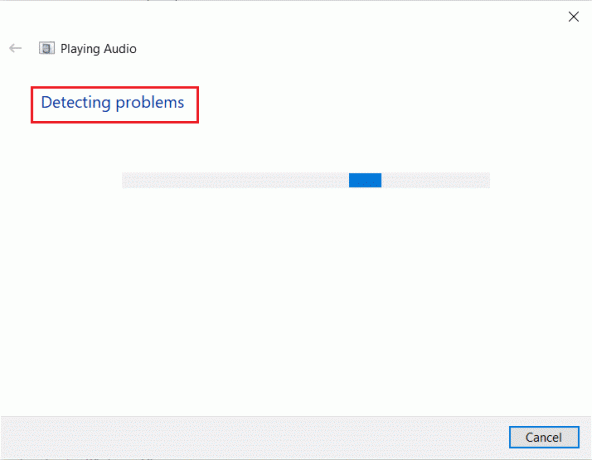
Læs også: Rette Kan ikke oprette forbindelse til World Minecraft i Windows 10
Metode 3: Nulstil TCP/IP-konfiguration
Få brugere har rapporteret, at du kunne reparere netværksforbindelsen problemer ved at nulstille TCP/IP-konfigurationen. Dette vil løse WOW høj latency, men internet er et fint problem. Implementer nedenstående trin til nulstil TCP/IP for jævn netværksforbindelse.
1. Tryk på Windows nøgle, type Kommandoprompt, og klik på Kør som administrator.
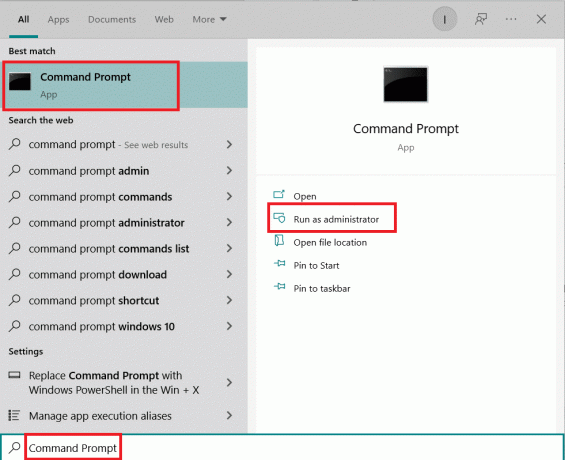
2. Indtast nu følgende kommandoer en efter en og ramt Indtast nøgle efter hver kommando:
ipconfig /releaseipconfig /allipconfig /flushdnsipconfig /forny

3. Vent endelig på, at kommandoerne udføres og genstart din pc. Du vil have gennemført nulstillingen af TCP/IP-processen.
Metode 4: Deaktiver VPN og proxyserver
Hvis du bruger en VPN og proxy-server, mens du spiller World of Warcraft, skal du deaktivere dem for at udføre WOW-latens-fix. Læs vores artikel til deaktiver VPN og proxyserver.

Læs også: Fix Skyrim vil ikke starte i Windows 10
Metode 5: Slet WOW Cache-mappe
Flere brugere står over for WOW høj latenstid, men internettet er fint og dette problem kan løses, når cache-mappen fjernes helt fra din computer. Alle de midlertidige filer i spillet vil blive slettet, og den næste på hinanden følgende opstart starter spillet uden fejl. Hvis omdøbning af mapperne ikke virkede for dig, kan de kommende instruktioner måske hjælpe.
1. Naviger til C:\Program Files (x86)\World of Warcraft > Cache mappe som tidligere.
2. Højreklik på Cache mappe og vælg Slet mulighed, som vist.
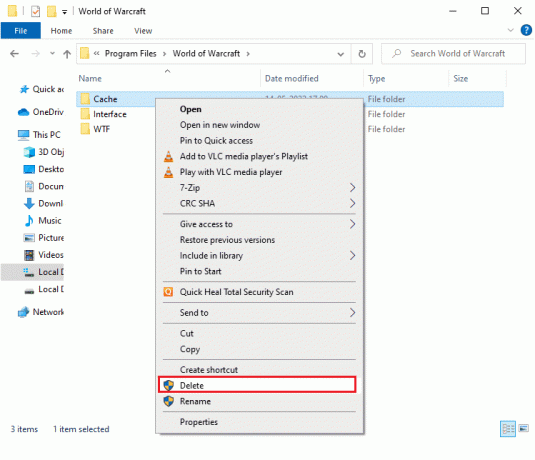
Metode 6: Opdater netværksdriver
Forældede netværksdrivere kan også resultere i WOW høj latenstid, men internet er et fint problem. Så du skal opdatere dine netværksdrivere for at løse latensproblemerne, mens du spiller World of Warcraft. Læs vores guide til Opdater netværksdriverne i Windows 10.

Læs også: Reparer Blizzard Endnu en installation i gang i Windows 10
Metode 7: Kør Blizzard Repair Tool
Hvis du stadig ikke kunne finde WOW latency fix, kan der være nogle chancer for, at din pc har nogle beskadigede spilfiler i den. Beskadigede filer kan fylde din computer på grund af en overbeskyttende antiviruspakke eller på grund af en opdateringsfejl. Heldigvis kan du løse alle disse korrupte spilfiler automatisk ved hjælp af det indbyggede værktøj fra Blizzard.
1. Naviger til biblioteket for Wow.exe opsætningsfil og vælg Kør som administrator mulighed som vist.
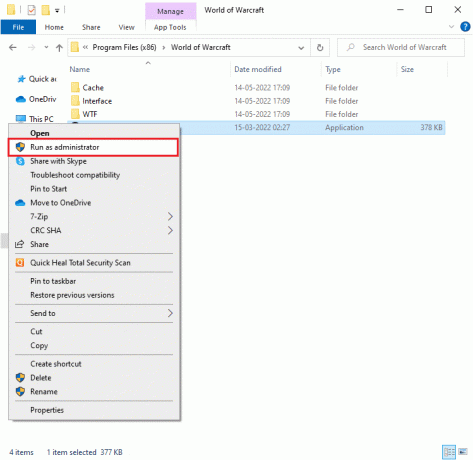
2. Hvis du bliver bedt om af Brugerkontokontrol vindue, klik på Ja at fortsætte.
3. Skift nu til Spil fanen i øverste hjørne af vinduet, og vælg derefter World of Warcraft fra listen.
4. Klik derefter på Muligheder efterfulgt af Scan & Reparer fra rullelisten.
5. I den næste prompt skal du klikke på Begynd scanning og vent, indtil processen er afsluttet.
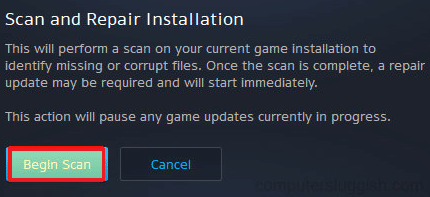
6. Langt om længe, genstart spillet og kontroller, om du kan løse World of Warcraft-problemet med høj latenstid.
Læs også:Sådan afinstalleres Steam-spil
Metode 8: Geninstaller World of Warcraft
Fejlkonfigurerede filer i World of Warcraft vil føre til WOW-problem med høj verdensforsinkelse. Så i dette tilfælde har du ingen anden mulighed end at geninstallere spillet som vist nedenfor:
1. Tryk på Windows nøgle og type Apps og funktioner. Klik derefter på Åben.

2. Søg World of Warcraft på listen og klik på den. Vælg derefter Afinstaller mulighed.
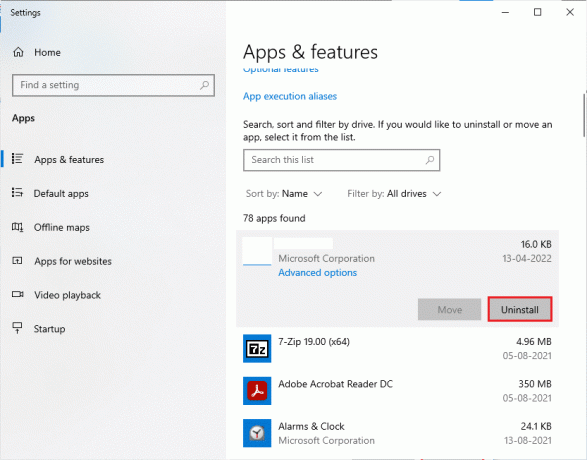
3. Hvis du bliver bedt om det, skal du igen klikke på Afinstaller.
4. Når spillet er fuldstændig afinstalleret fra din computer, skal du trykke og holde Windows + E-taster sammen for at åbne Fil Explorer.
5. Naviger nu til følgende stier én efter én og Slet alle mapper relateret til WOW.
- C:\Windows\Temp
- C:\Program Files\gametitle
- C:\Program Files (x86)\gametitle
- C:\Program Files\Common Files\Blizzard Entertainment
- C:\Users\Public\Spil\gametitle
- C:\Users\Public\Public Documents\Blizzard Entertainment\gametitle
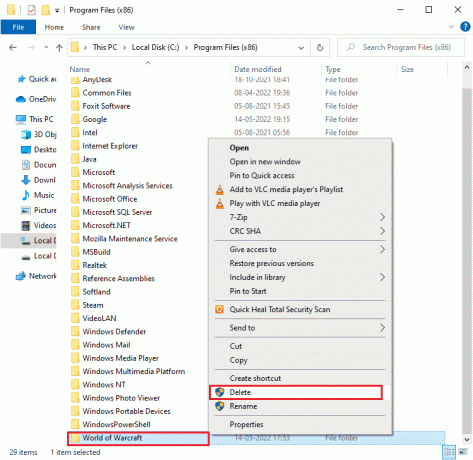
6. Dobbeltklik Skraldespand fra skrivebordet og permanent Slet alle filer/mapper herfra.
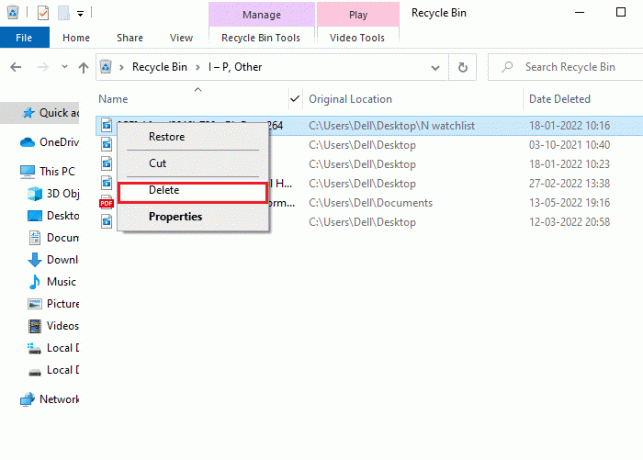
7. Så besøg Blizzards officielle hjemmeside at downloade World of Warcraft til Windows PC.
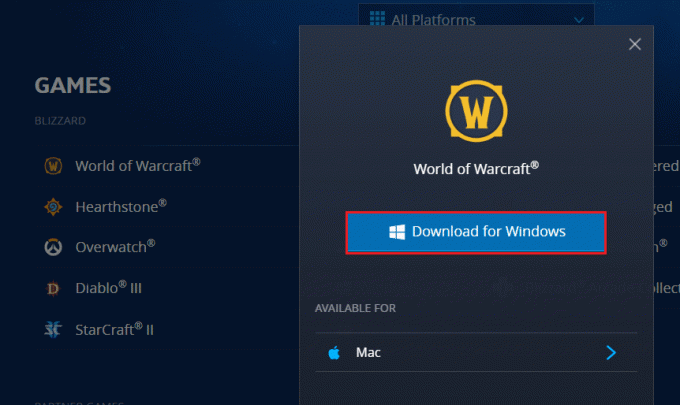
8. Naviger til Mine downloads i Fil Explorer og dobbeltklik på opsætningsfil for at køre applikationen.
9. Følg instruktioner på skærmen for at installere spillet på din Windows 10-pc og fortsætte med at spille!
Anbefalede:
- 13 Bedste gratis Voice Changer Software til Windows 10
- Ret Hearthstone Lagging i Windows 10
- Fix Sea of Thieves Services er midlertidigt utilgængelige Lavendelskæg
- Sådan rettes WOW-fejl #134 fatal tilstand
Vi håber, at denne vejledning var nyttig, og at du kunne rette WOW høj latenstid, men internettet er fint problem i Windows 10. Fortæl os, hvad du vil lære om næste gang. Også, hvis du har spørgsmål/forslag vedrørende denne artikel, er du velkommen til at slippe dem i kommentarfeltet.


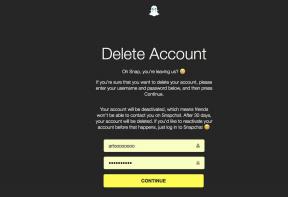
![Flytilstand slukker ikke i Windows 10 [LØST]](/f/427d2a93baccef92679dc21047c7c1cd.jpg?width=288&height=384)